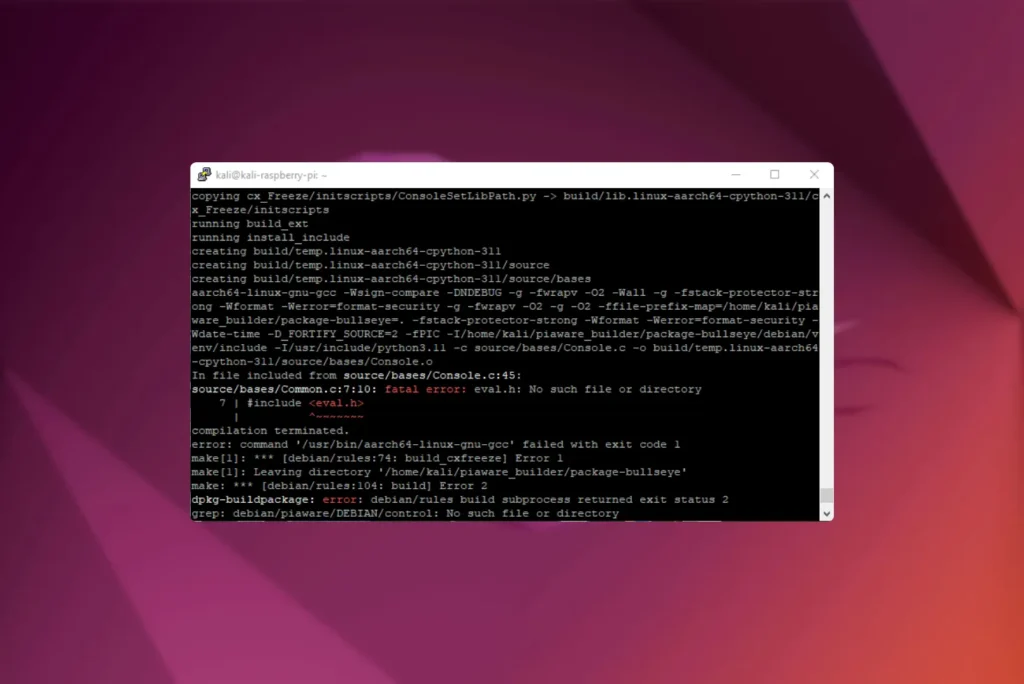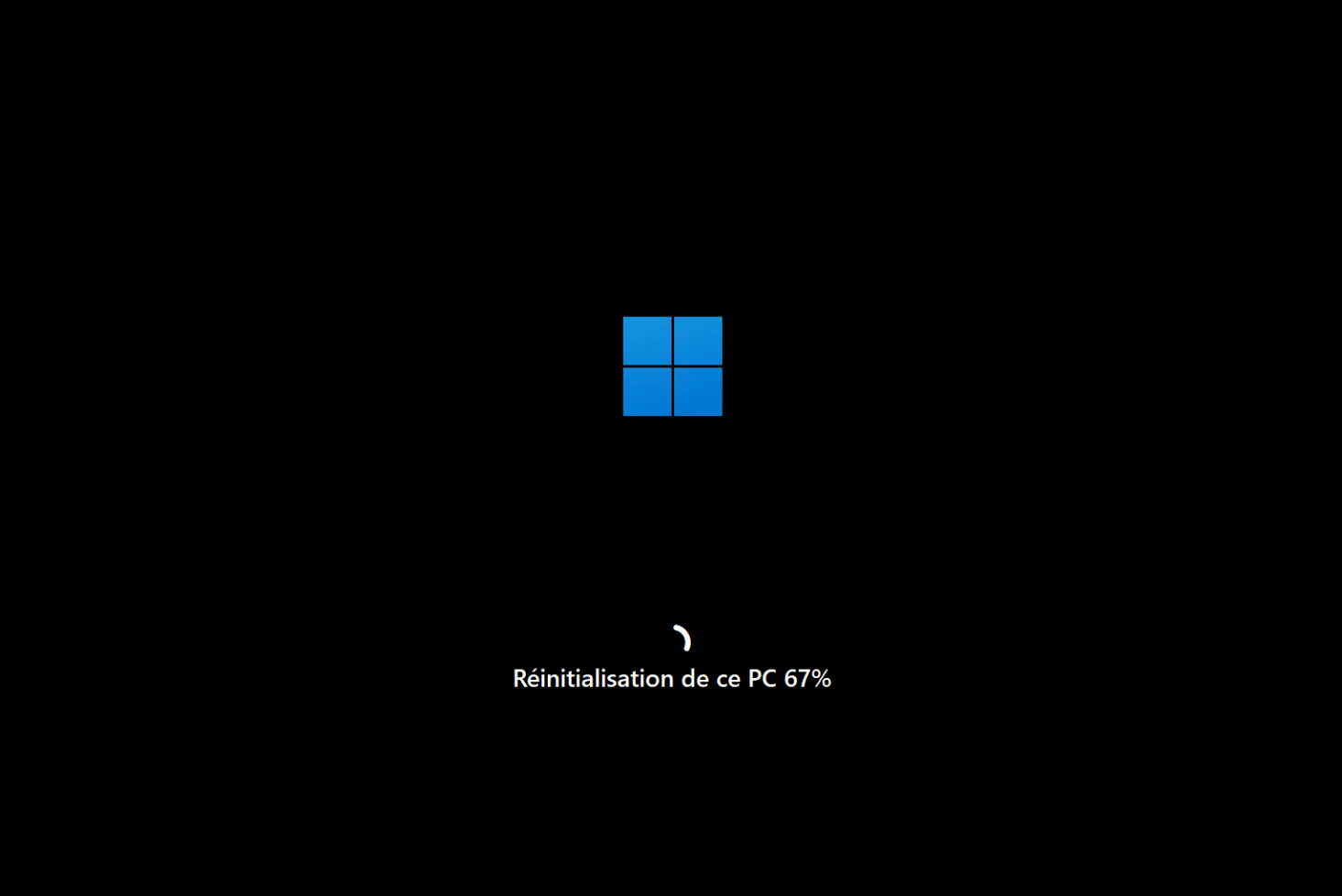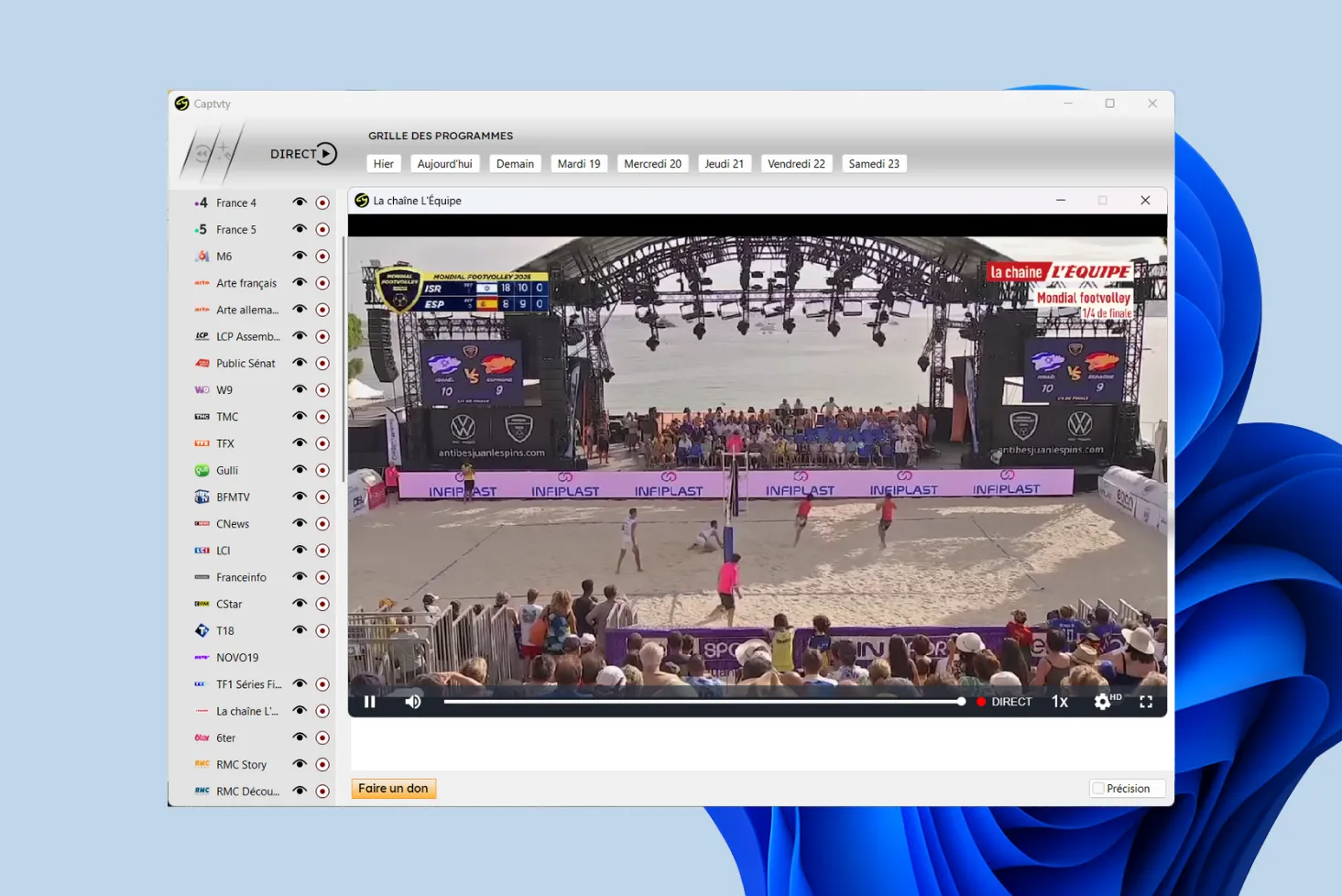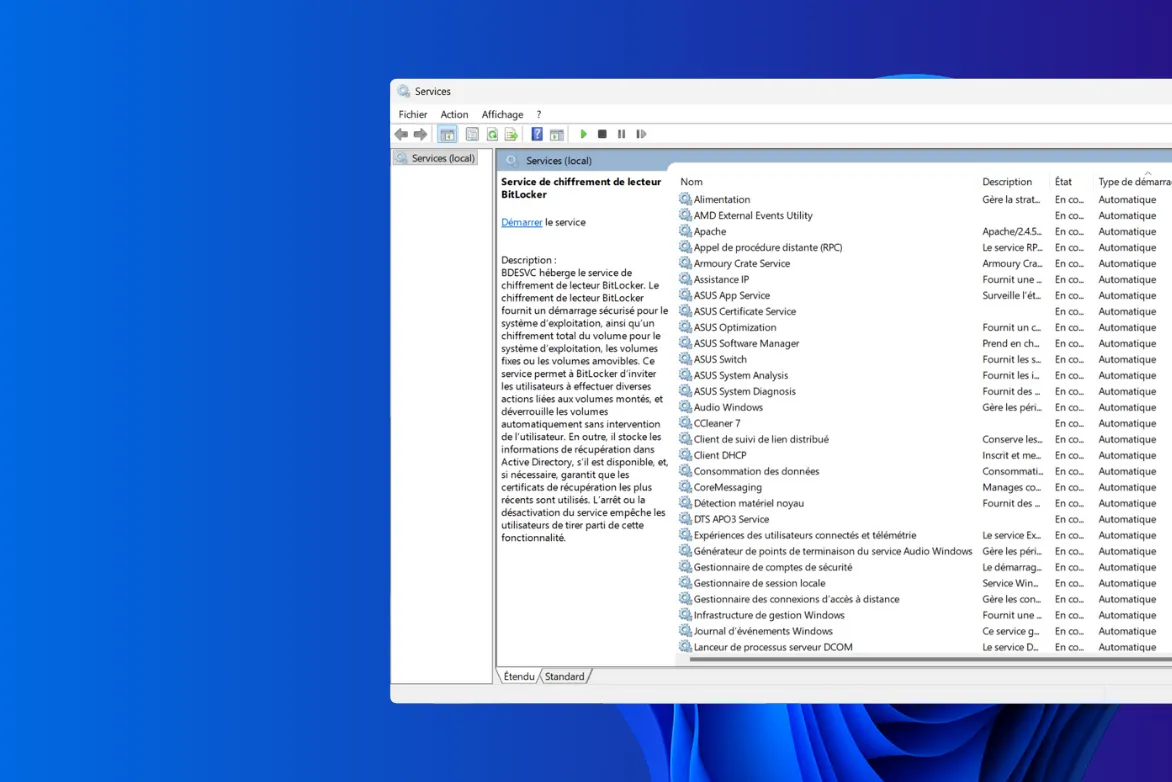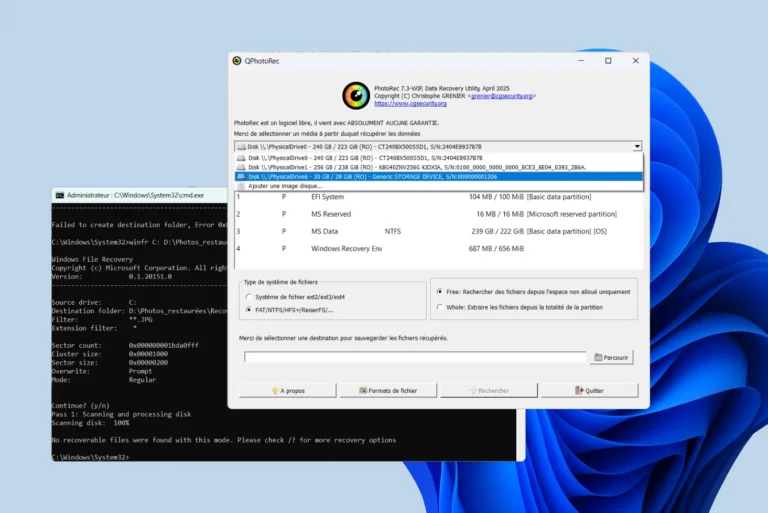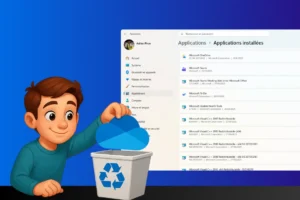Linux, c’est plus sûr que Windows. Ce refrain, on l’entend partout et sur bien des points, c’est justifié : moins de virus, plus de transparence, des mises à jour maîtrisées. Mais il y a un détail que personne ne vous dit : c’est vous-même qui pouvez rendre Linux dangereux. À la moindre commande mal exécutée, c’est tout votre environnement qui peut s’effondrer. Pas d’alerte, pas de “souhaitez-vous vraiment supprimer ce fichier système ?” : vous tapez et Linux obéit. Voici pourquoi Linux peut être redoutable quand on débute et comment l’utiliser sans se tirer une balle dans le pied.
Linux est-il adapté aux personnes qui débutent en informatique ?
- Windows : un système plus sûr pour les débutants ?
- Linux est puissant, mais sans filet de sécurité
- Quel système choisir selon votre profil ?
- Débuter sur Linux : ce qu’il faut savoir avant de se lancer
Windows : un système plus sûr pour les débutants ?
Sous Windows, l’utilisateur évolue dans un environnement encadré conçu pour limiter les erreurs. L’interface graphique oriente chaque action : qu’il s’agisse de modifier les paramètres du système, d’installer un logiciel ou de supprimer un fichier, tout est balisé. Même une mauvaise manipulation reste rarement critique car le système intervient pour empêcher les actions potentiellement dangereuses.
Les protections intégrées comme l’UAC (User Account Control), Windows Defender ou les points de restauration automatiques agissent comme des filets de sécurité. Elles avertissent, bloquent ou permettent de revenir en arrière en cas de problème. Ces dispositifs sont invisibles pour l’utilisateur expérimenté mais essentiels pour éviter les dégâts chez un débutant.
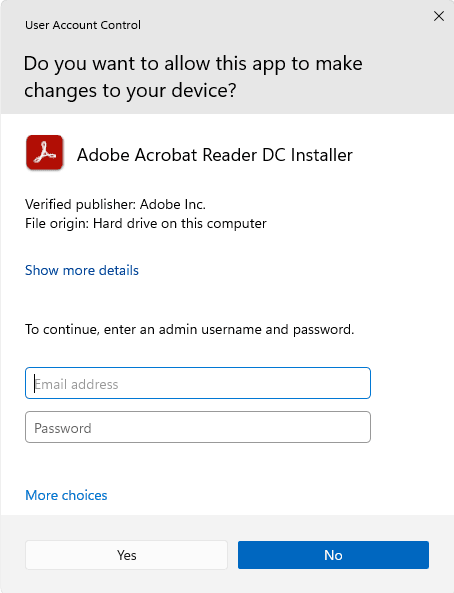
L’installation de logiciels sous Windows passe par des exécutables signés ou le Microsoft Store. Même avec des outils en ligne de commande comme PowerShell ou Winget, les risques restent limités : l’accès au cœur du système reste protégé par défaut. Ce cadre, parfois critiqué pour sa rigidité est justement ce qui rend Windows plus tolérant aux erreurs des novices.
Linux est puissant, mais sans filet de sécurité
Sous Linux, la liberté offerte à l’utilisateur est totale mais cette puissance a un revers. Une simple commande mal formulée avec sudo (qui donne les droits d’administrateur) peut supprimer des fichiers critiques, voire tout le système. Contrairement à Windows, aucune alerte ne vient stopper l’action : Linux part du principe que vous savez ce que vous faites.
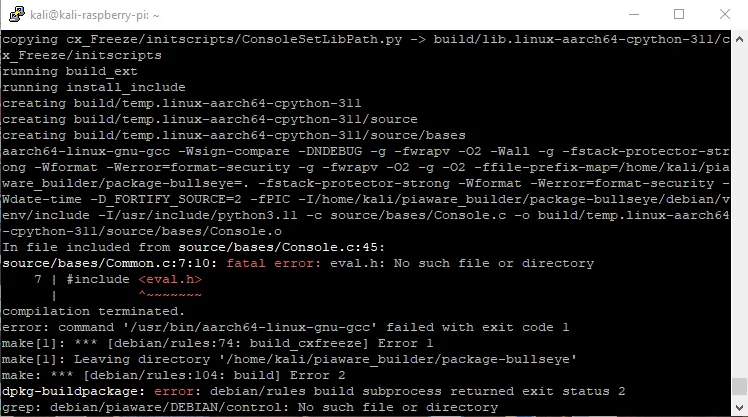
Le vrai danger vient souvent des copier-coller trouvés sur les forums. Des scripts Bash promettent de résoudre un problème ou d’installer un logiciel, mais s’exécutent sans aucune vérification. L’utilisateur débutant (confiant) applique ces lignes à la lettre sans en comprendre les conséquences parfois irréversibles.
Totalement libre : il est même possible de supprimer votre système d’exploitation
Une mauvaise manipulation avec le gestionnaire de paquets (comme apt ou pacman) peut désinstaller des dépendances essentielles. Plus d’interface graphique, plus de connexion internet, voire un système inutilisable. Sous Linux, tout est possible pour le meilleur, mais aussi pour le pire si l’on ne maîtrise pas ce que l’on fait.
Quel système choisir selon votre profil ?
Le choix entre Windows et Linux dépend moins du système en lui-même que de votre manière de l’utiliser. Si votre objectif est d’apprendre, comprendre ce qui se passe sous le capot et explorer les coulisses d’un OS libre, Linux est une excellente école. Mais attention : cette liberté nécessite rigueur, documentation et un peu de prudence pour éviter les erreurs irréversibles.
Si vous préférez un environnement stable, guidé, où les risques sont limités et les manipulations plus encadrées, Windows reste le choix le plus sûr pour débuter. Il protège l’utilisateur de lui-même, propose une compatibilité logicielle étendue et ne demande aucun bagage technique pour les usages courants.
Pour les plus curieux ou ceux qui souhaitent le meilleur des deux mondes, il est tout à fait possible de combiner Linux et Windows en dual boot ou via une machine virtuelle. C’est l’approche idéale pour tester, expérimenter et progresser sans mettre en danger votre environnement principal.
Débuter sur Linux : ce qu’il faut savoir avant de se lancer
Linux est un système passionnant, puissant et infiniment personnalisable. Mais cette liberté s’accompagne de responsabilités : sans les bons réflexes, un simple copier-coller ou une commande mal maîtrisée peut suffire à rendre le système inutilisable. Ce n’est pas une faille, c’est une philosophie.
Pour les utilisateurs débutants, mieux vaut aborder Linux avec méthode et prudence, en choisissant une distribution accessible et en évitant de manipuler le terminal à l’aveugle. Car s’il est vrai que Linux est un formidable terrain d’apprentissage, encore faut-il savoir où l’on met les pieds.